您现在的位置是: 首页 > 软件更新 软件更新
_如何制作u盘启动盘装系统 怎么做u盘系统安装盘
tamoadmin 2024-09-08 人已围观
简介1.u盘能当系统盘吗?怎么把U盘做成系统盘2.如何将普通U盘制作成U盘系统启动盘?3.如何制作U盘启动盘并安装系统4.如何把u盘做成系统安装盘5.怎么制作u盘系统安装盘教程图解怎么用U盘代替光盘安装系统?最开始都是用光盘给电脑装系统,不过现在已经很少见到光盘,取而代之的正是我们平时常用的U盘,U盘的功能非常强大,可以制作成跟光盘一样的系统盘,然后用来安装系统,下面小编跟大家介绍制作U盘系统盘代替光
1.u盘能当系统盘吗?怎么把U盘做成系统盘
2.如何将普通U盘制作成U盘系统启动盘?
3.如何制作U盘启动盘并安装系统
4.如何把u盘做成系统安装盘
5.怎么制作u盘系统安装盘教程图解

怎么用U盘代替光盘安装系统?最开始都是用光盘给电脑装系统,不过现在已经很少见到光盘,取而代之的正是我们平时常用的U盘,U盘的功能非常强大,可以制作成跟光盘一样的系统盘,然后用来安装系统,下面小编跟大家介绍制作U盘系统盘代替光盘安装系统的方法。
安装须知:
1、如果当前系统不能启动,需要借助另一台可用电脑制作U盘启动盘
2、一般运行内存2G及以下装32位(x86)系统,内存4G及以上,装64位(x64)系统
相关安装方法:
软碟通u盘装系统教程
gpt全新安装win10系统教程
固态硬盘怎么装原版win7系统
U盘装系统不能放超过4G镜像的解决方法
一、准备工作
1、可用电脑一台,U盘一个
2、系统镜像下载:电脑公司ghostwin764位旗舰版映像文件V2018.07
3、4G及以上U盘:大u盘制作教程
二、启动设置:怎么设置开机从U盘启动
三、U盘代替光盘安装系统步骤如下
1、制作U盘启动盘之后,将下载的系统iso文件直接复制到U盘的GHO目录下,iso镜像不用解压;
2、在电脑上插入U盘,重启后不停按F12或F11或Esc等快捷键打开启动菜单,选择U盘选项回车,比如GeneralUDisk5.00,不支持这些启动键的电脑查看第二点设置U盘启动方法;
3、从U盘启动进入到这个菜单,按数字2或通过方向键选择02选项回车,启动pe系统,如果无法进入则选择03旧版PE系统;
4、启动后进入到pe系统,如果你只需格式化C盘,直接执行第6步,如果要全盘重新分区,双击打开DG分区工具,右键点击硬盘,选择快速分区;
5、设置分区数目和分区的大小,一般C盘建议50G以上,如果是固态硬盘,勾选“对齐分区”扇区2048即可4k对齐,点击确定,执行硬盘分区过程;
6、完成分区之后,桌面上双击打开大一键装机,GHOWIMISO映像路径选择系统iso镜像,此时工具会自动提取gho文件,点击下拉框,选择gho文件;
7、然后点击“还原分区”,选择系统安装位置,一般是C盘,pe下盘符可能不对应,如果不是显示C盘,可以根据“卷标”、磁盘大小选择,点击确定;
8、弹出这个提示框,勾选“完成后重启”和“引导修复”,点击是开始执行C盘格式化以及安装系统过程;
9、转到这个界面,执行系统安装部署到C盘的操作,这个过程需要5分钟左右;
10、操作完成后电脑会自动重启,此时拔出U盘,电脑会重新启动进入这个界面,继续进行驱动安装和系统配置过程,安装后自动执行系统激活操作;
11、安装系统过程需要5-10分钟左右,在启动进入全新系统桌面后,系统安装完成。
通过上面步骤操作之后,我们就完成了U盘代替光盘安装系统的过程,将U盘制作成启动盘之后,就可以通过上面步骤来安装系统。
u盘能当系统盘吗?怎么把U盘做成系统盘
安装win10系统前,需要提前制作win10启动盘
需要用到:一台有系统的笔记本电脑、win10系统镜像文件、一个U盘、软碟通UltraISO软件
1、下载并安装好软碟通UltraISO软件后,将U盘插入电脑
2、选择“文件”-“打开”,打开系统镜像文件
3、选择“启动”-“写入硬盘映像”
4、硬盘驱动器处选择U盘
5、设置好后点击“写入”,等待完成即可
6、制作完成后,将win10启动盘,插入需要装系统的电脑,开机选择启动项即可,不同设备选择启动项快捷方式有所不同,建议联系官方确认
如何将普通U盘制作成U盘系统启动盘?
系统盘可以用来安装系统,以前系统盘都是光盘做成的,现在光盘很少,而且新电脑很多没有光驱,这样就不能用光盘装系统,U盘和光盘一样都是存储介质,那么U盘能当系统盘吗?答案是肯定的,现在绝大多数用户是用U盘做成系统盘安装系统,U盘做系统盘有两种方式,一种是直接刻录,一种是制作pe系统盘,下面小编为大家介绍U盘当系统盘制作方法。
相关教程:
u盘安装win8系统教程
Win7电脑系统一键重装教程
准备工作:
1、8G或更大容量U盘,推荐16G
2、pe启动u盘制作工具下载:胖爪装机大师
二、系统U盘安装系统步骤如下
1.首先下载好需要安装的系统。之后我们需要一个第三方u盘pe制作工具,帮助我们将u盘制作成pe系统。小编在这里推荐大家使用胖爪一键装机大师。注意下载该软件是需要提前关闭腾讯管家、360杀毒等软件。防止系统误报。
2.下载打开该软件之后,插入需要制作的U盘,软件会自动检测到U盘信息。之后将制作模式设置为“usb-hdd”,格式设置为“ntfs”,之后点击“制作U盘启动盘”,进入到下一步;
3.在这一步环节中如果小伙伴们手头没有可用的系统镜像文件。可以直接选择胖爪装机大师中自带的系统。如果已经有相关的系统文件,则不要点击任何选项,直接点击“开始制作”,然后在警告页面点击“确定”;、
4.之后软件就会自动下载pe模块,并且将U盘制作pe系统,小伙伴们只需要几分钟等待就可以了;
5.U盘pe安装完成以后,软件会自动跳出相应的提示,用户可以直接点击“预览”查看u盘pe是否制作成功。如果出现下面,则说明安装成功。之前没有选择在胖爪装机大师中下载系统的小伙伴们需要将之前下载好的系统文件复制到U盘当中。(其他网站的系统镜像文件一样适用)
6.在U盘pe安装成功以后,我们还需要知道电脑的bios启动界面,用户可以直接点击“快捷键”来查看自己电脑对应的bios按钮;
以上是U盘当系统盘的制作方法了,如果你有U盘,可以选择把U盘做成系统盘。
如何制作U盘启动盘并安装系统
制作启动盘请参考以下方法;
①一个有Windows系统的电脑(制作启动盘用)
②一个4G以上的U盘
③Windows10系统包
④软碟通UltraISO软件
1、下载完成后就可以开始安装:
2、接受协议,点击“下一步”:
3、选择默认安装路径即可,点击“下一步”:
4、选择默认选项即可,点击“下一步”:
5、点击“安装”:
6、安装完成:
7、打开刚才安装的UltraISO软件(Windows7系统下需要右击UltraISO图标选择以管理员身份运行),点击“继续试用”即可:
8、现在开始制作U盘版系统盘
①打开软碟通软件插上您的U盘
②打开您的系统镜像文件。就是准备工作时候需要到微软下载的那个。
③点击启动----写入硬盘映像
④在硬盘驱动器里选择您的U盘。
⑤点击写入,就开始制作了。
⑥耐心等待:
⑦成功啦,您现在拥有一个U盘版的系统盘啦。
按照以上步骤,windows 10镜像的U盘启动盘就制作完成了
如何把u盘做成系统安装盘
本文将介绍如何制作U盘启动盘并安装系统,帮助读者快速完成系统安装。
制作U盘启动盘首先将自已的优盘做成启动盘,然后下载系统镜像。关于U盘启动盘的制作工具很多,随便挑选一个即可,关于U盘启动盘的制作过程可以参考软件说明,很简单的,U盘启动盘只是引导盘,本身没有任何操作系统,因此我们需要自行下载镜像文件,再进CMOS设置启动顺序,改成U盘启动。
安装系统从U盘启动后根据需要对系统进行安装。然后会出现装系统界面,按照提示进入pe,会自己弹出,你只需要点击确定就行,会自己复制系统文件,完了之后会重启,确定重启,拔掉u盘,等待安装完成就行。
怎么制作u盘系统安装盘教程图解
①一个有Windows系统的电脑(制作启动盘用)
②一个4G以上的U盘
③Windows10系统包
④软碟通UltraISO软件
1、下载完成后就可以开始安装:
2、接受协议,点击“下一步”:
3、选择默认安装路径即可,点击“下一步”:
4、选择默认选项即可,点击“下一步”:
5、点击“安装”:
6、安装完成:
7、打开刚才安装的UltraISO软件(Windows7系统下需要右击UltraISO图标选择以管理员身份运行),点击“继续试用”即可:
8、现在开始制作U盘版系统盘
①打开软碟通软件插上您的U盘
②打开您的系统镜像文件。就是准备工作时候需要到微软下载的那个。
③点击启动----写入硬盘映像
④在硬盘驱动器里选择您的U盘。
⑤点击写入,就开始制作了。
⑥耐心等待:
⑦成功啦,您现在拥有一个U盘版的系统盘啦。
按照以上步骤,windows 10镜像的U盘启动盘就制作完成了
系统光盘是装机人员以前最常用的工具,不过现在光盘逐渐被淘汰,更多的是使用U盘装系统,其中最重要的一步是制作U盘系统安装盘,相信很多人还不会怎么制作U盘系统安装盘,接下来就跟小编一起来学习下如何制作U盘系统盘的方法。
相关教程:
大pe制作教程
UltraISO怎么制作U盘系统安装盘
如何从u盘安装win7系统教程
一、所需工具
1、可用电脑一台,关闭杀毒软件
2、U盘一个,容量4G或以上
3、制作工具:U盘系统安装盘制作工具
4、操作系统:电脑系统下载
二、U盘系统安装盘制作方法如下
1、首先下载并安装U教授,然后打开U教授制作工具,插入U盘后,会自动识别到;
2、默认设置无需修改,直接点击“一键制作USB启动盘”,弹出对话框,确保U盘数据已经转移,点击确定,如果提示失败,重新拔插U盘或重启制作工具;
3、接着执行U盘系统安装盘制作过程,显示“写入数据包中”;
4、弹出制作成功的提示窗口,点击确定;
5、点击底部的“模拟启动:,弹出这个提示框,点击确定;
6、如果有弹出这个界面,表示制作成功;
7、最后使用解压工具打开系统iso镜像,ghost系统把gho文件解压到GHO目录,原版系统则把sources下的install.wim解压到U盘UJS目录,这样U盘系统安装盘就制作完成了。
到这边怎样制作U盘系统安装盘的方法就介绍完了,方法非常简单,只需要简单的几个操作就可以完成制作。
点击排行
随机内容
-
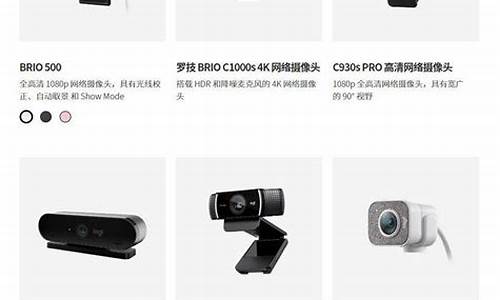
摄像头驱动在哪里找win11_摄像头驱动在哪里找win11系统
-

技嘉主板如何进入bios模式_技嘉主板如何进入bios模式设置
-

电脑不识别u盘怎么办bios 设置_电脑不识别u盘怎么办bios 设置不了
-
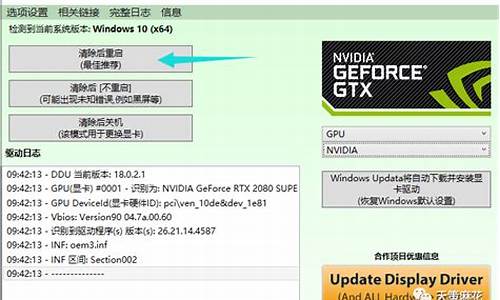
显卡驱动有什么用吗_显卡驱动有什么用吗知乎
-
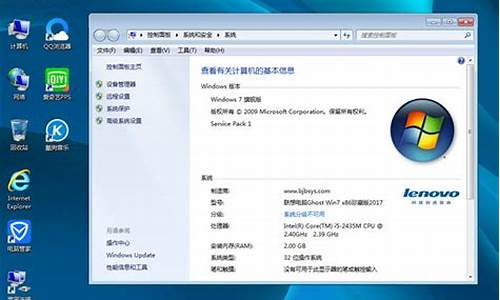
笔记本win7系统定时关机怎么设置_win7笔记本电脑定时关机怎么设置方法
-
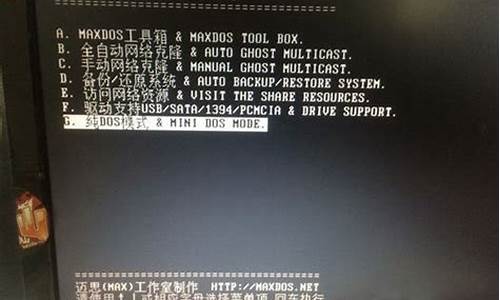
技嘉主板刷bios黑屏修复教程_技嘉主板刷bios黑屏修复教程视频
-

电脑蓝屏了怎么办修复win7旗舰版_电脑蓝屏了怎么办修复win7旗舰版系统
-

番茄花园win7位旗舰版_番茄花园win7旗舰版怎么安装
-

未能成功安装设备驱动程序找不到驱动程序
-

雨林木风win7装机版_雨林木风win7系统安装教程